主机自己组装完了怎么安装系统?组装电脑装系统教程【图文】
发布时间:2024-05-28 14:44:34
主机自己组装完了怎么安装系统?
自己动手组装主机不仅可以让你选择更适合自己需求的硬件配置,还能节省不少成本,远远比购买整机要便宜。但是,组装完硬件只是完成了一半的工作,接下来最关键的一步就是安装操作系统。很多人认为这一步很复杂,其实只要按照步骤来,自己也能轻松搞定。接下来,我们一起来看看组装电脑装系统教程吧!

一、重装系统所需工具
系统版本:win10专业版
装机工具:电脑店u盘启动盘制作工具(点击红字下载)
二、重装系统前期准备
1、准备一个容量在8GB或以上的空白u盘,提前准备好所需的u盘启动盘,并确保其可靠性和完整性。
2、备份重要数据:在重装系统之前,备份重要的个人文件和数据是至关重要的。你可以使用外部硬盘、云存储或其他备份工具来创建备份。确保所有重要的照片、文档、音频、视频和其他个人文件都得到妥善保护,以防止丢失或损坏。
3、按照如下图所示的步骤,依次点击即可下载win10系统的镜像文件:
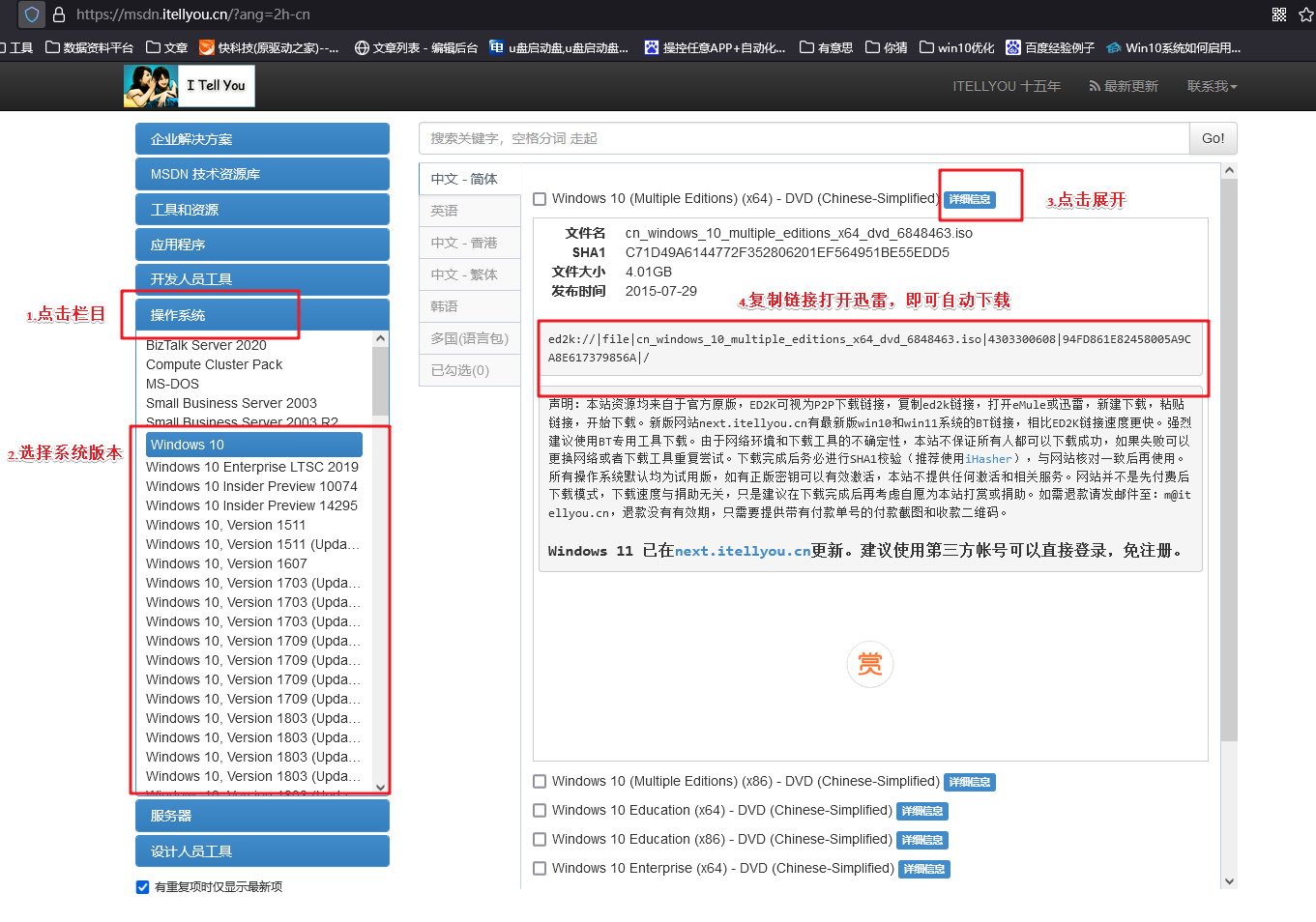
三、重装win10系统教程
1、制作u盘启动盘
a.打开百度,搜索【电脑店】,认准官网点击进入。下载电脑店u盘启动盘制作工具的最新版,下载前务必要关掉防火墙及杀毒软件。
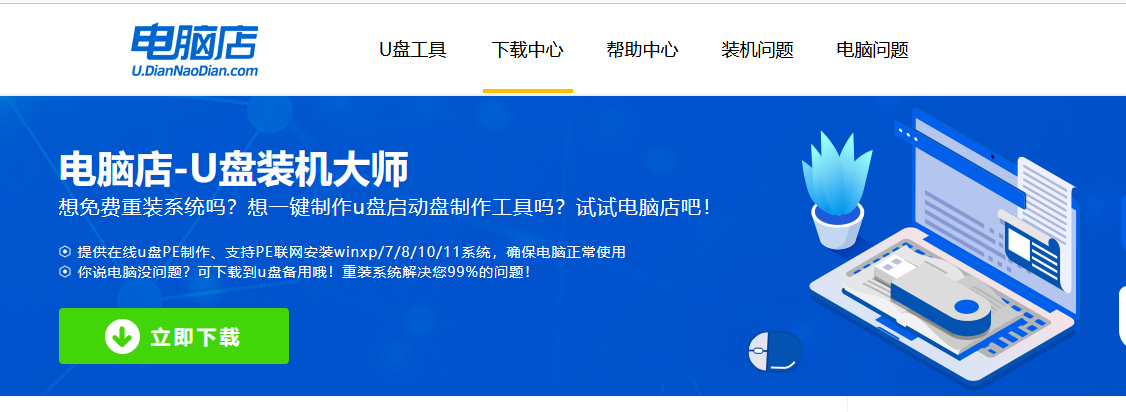
b.下载完成,解压并打开即可开始制作。
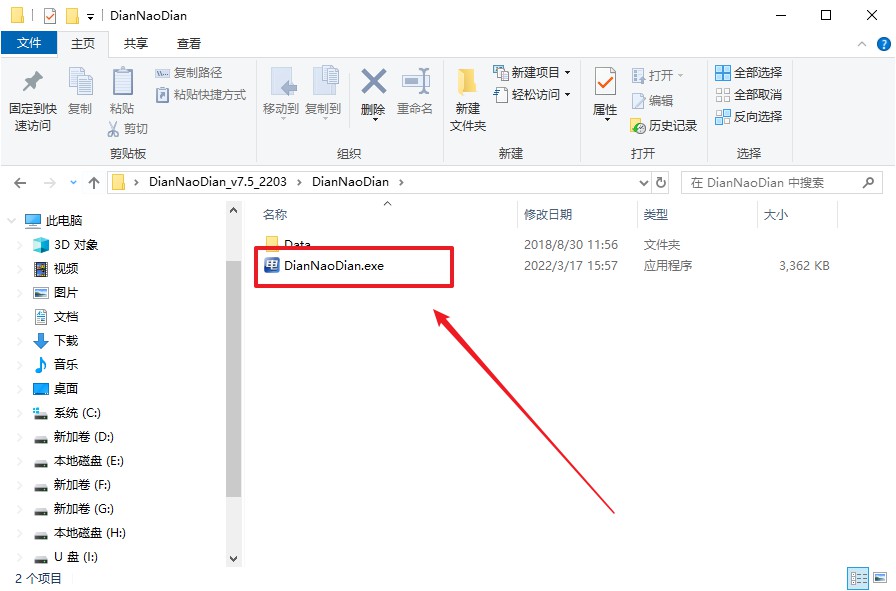
c.将u盘插入电脑当中,软件会自动识别到u盘的信息。默认其他设置,直接点击【全新制作】。
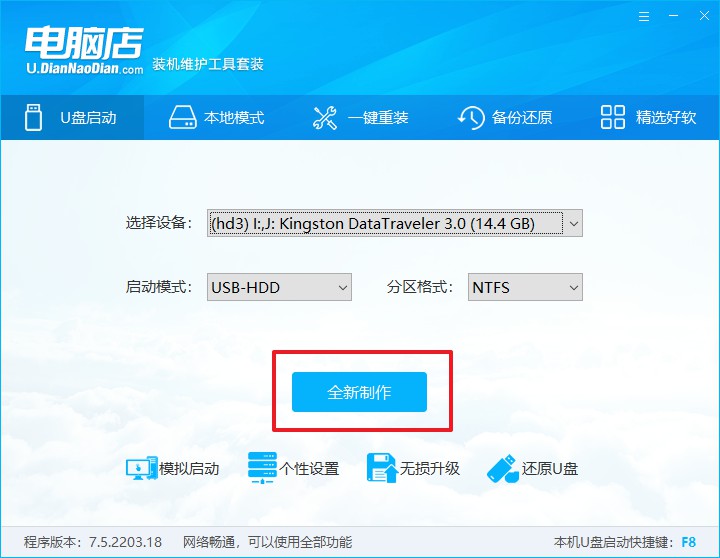
2、bios设置u盘启动
a.在电脑店首页即可查询u盘启动快捷键,主要用于设置进入BIOS的启动项设置界面,如下图所示:

b.插入u盘启动盘后重启电脑,不停按下快捷键,即可进入选择界面。
c.按键盘加减号,将u盘移动到第一位,按下F10保存并退出。

d. 回车后就可以进入电脑店winpe主菜单选择了,一般选择第一项。
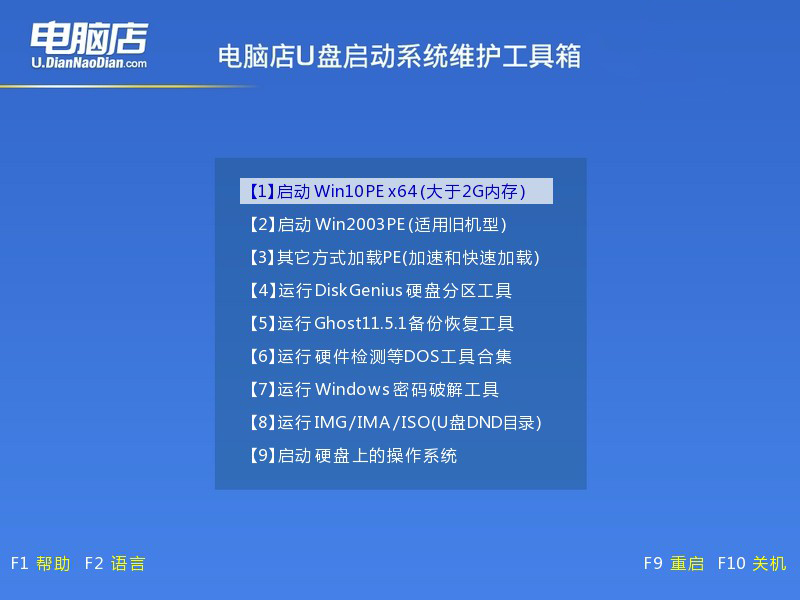
3、u盘装win10
a.进入winpe系统后,打开装机工具。
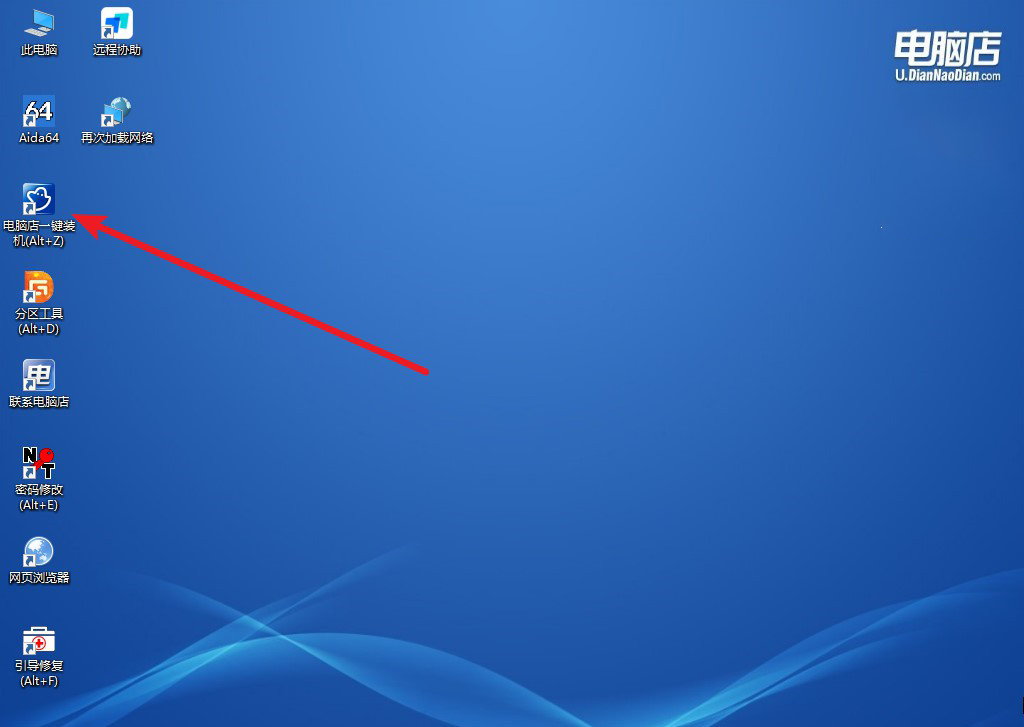
b.在界面中,根据提示完成重装前的设置,点击【执行】。
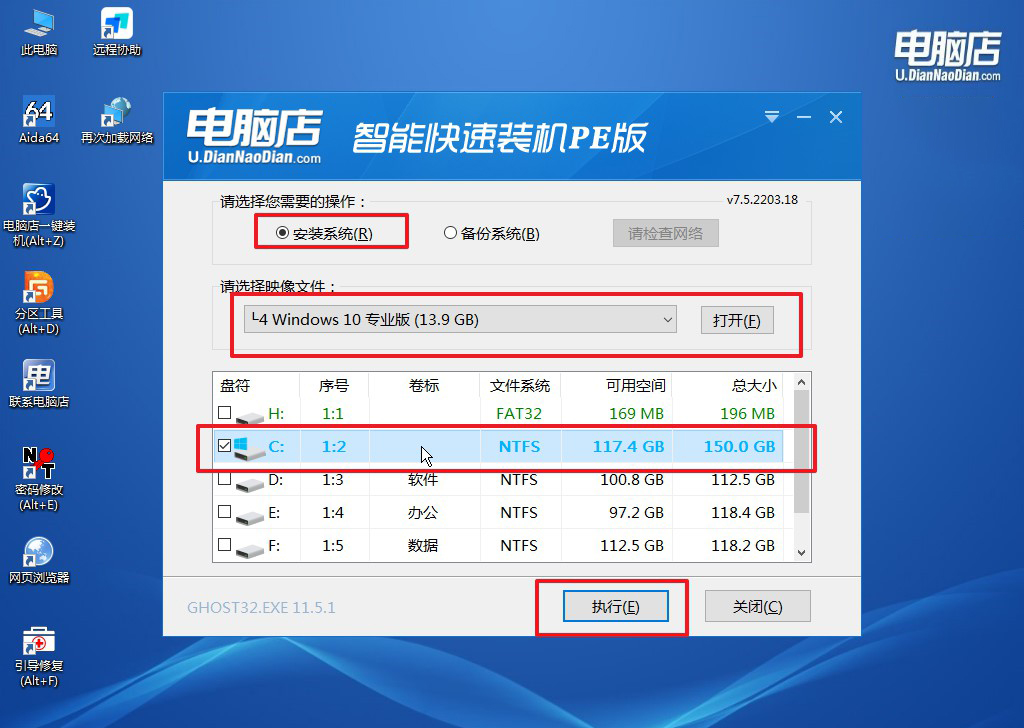
c.默认还原设置,勾选【完成后重启】,接下来就是等待安装完成了。
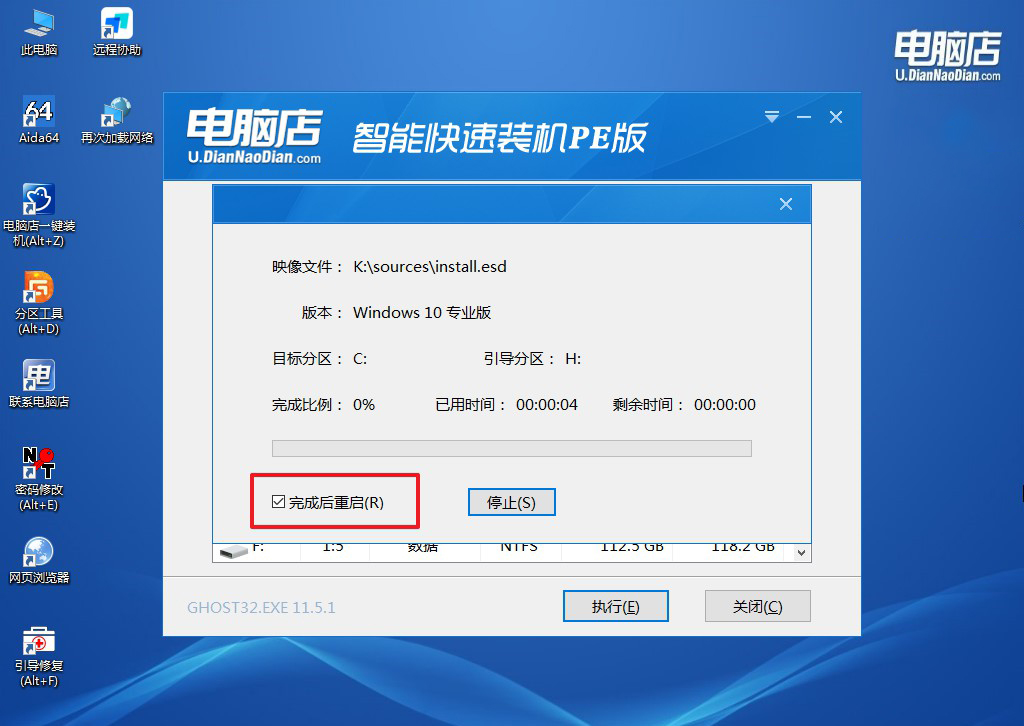
d.之后会重启电脑,我们稍等一会就可以进入win10系统了。
四、重装系统相关内容
电脑重装系统后重启电脑黑屏是怎么回事?
首先,检查是否正确安装了显卡驱动程序,未安装驱动程序可能导致显示问题。
其次,进入BIOS/UEFI设置,确保硬盘和启动设备设置正确,尝试将启动顺序调整为系统安装的硬盘为首选启动设备。
禁用安全启动(Secure Boot)并启用CSM(兼容性支持模块)以提高兼容性。
还要检查硬盘连接是否牢固,必要时重新连接数据线和电源线。如果黑屏问题仍然存在,可能需要重新安装系统或更新BIOS/UEFI到最新版本来解决兼容性问题。
组装电脑装系统教程就跟大家分享到这里了。安装完操作系统后,你的组装主机就能正式投入使用了。不要忘记安装主板、显卡等硬件的驱动程序,以确保所有组件都能正常工作。此外,定期检查和更新系统以及驱动程序,可以保持电脑的最佳性能。通过这篇教程,希望你不仅学会了如何安装操作系统,还能更好地了解你的电脑哦!

